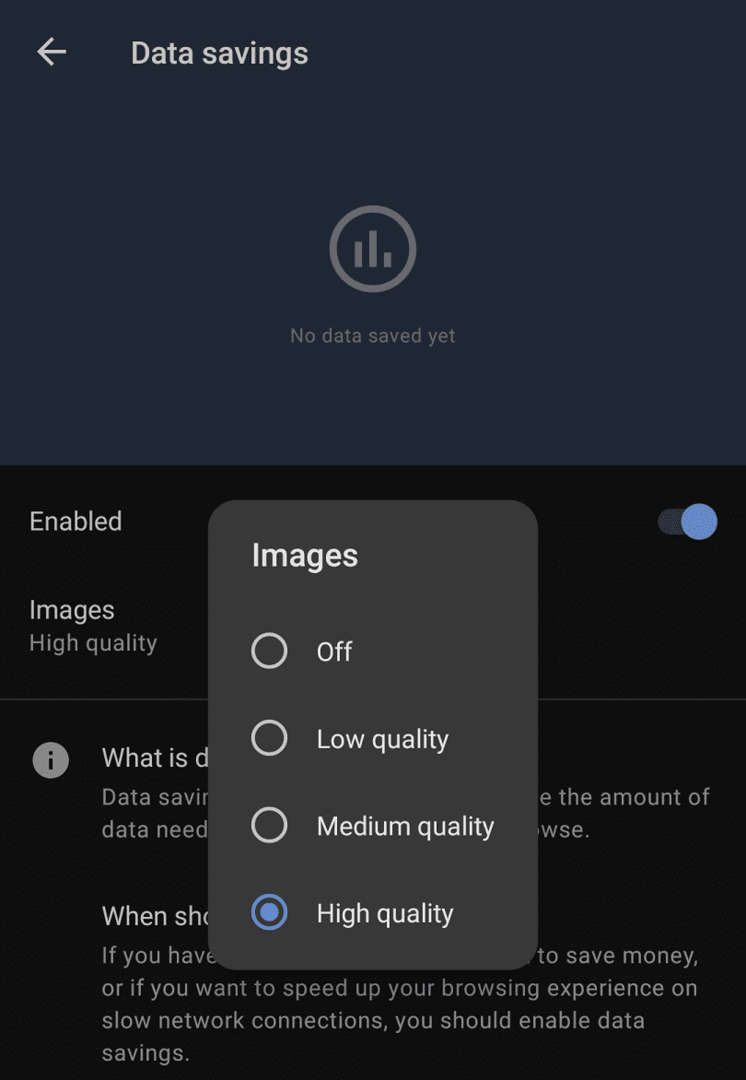تتضمن معظم عقود الهاتف المحمول عادةً كمية محدودة من البيانات الشهرية ، مع كون بعض العقود أكثر سخاءً من عقود أخرى. إذا كان عقد البيانات الخاص بك لا يوفر بيانات كافية ، فقد ينتهي بك الأمر في النفاد قبل نهاية الشهر. يتيح لك هذا خيار دفع المزيد مقابل بيانات إضافية ، أو عدم امتلاك أي بيانات أثناء وجودك خارج نطاق شبكة Wi-Fi لبقية الشهر.
لا يعتبر أي من هذين الخيارين رائعًا. أفضل طريقة لتجنب هذا السيناريو هو محاولة تقليل كمية البيانات التي تستخدمها. تتمثل إحدى الطرق التي يمكنك من خلالها القيام بذلك أثناء استخدام متصفح Opera على نظام Android في تمكين وضع توفير البيانات.
يعمل وضع حفظ البيانات في Opera على تقليل كمية البيانات التي تقوم بتنزيلها ، عن طريق إنشاء وكلاء لأنواع بيانات معينة من خلال خوادمها وضغطها قبل إرسالها إليك. يقوم الوضع على وجه التحديد بضغط النص والصور التي تقوم بتنزيلها.
نصيحة: يعد الضغط طريقة لتقليل كمية البيانات المستخدمة لتخزين المحتوى. نظرًا لأن معظم محتوى الويب يتم تقديمه بالفعل بتنسيق مضغوط ، فقد لا ترى الكثير من الاختلاف في استخدام البيانات أو قد ترى تدهورًا في جودة الصور.
لا يعمل وضع حفظ البيانات في Opera بمثابة VPN من خلال إخفاء عنوان IP أو الأنشطة عبر الإنترنت بشكل آمن. ومع ذلك ، يمكن أن تؤثر الميزة على بعض خدمات الموقع وتكون بعض مخاوف الخصوصية معقولة ، حيث قد تسمح الميزة لـ Opera بتتبع نشاطك عبر الإنترنت.
لتمكين وضع توفير البيانات ، يلزمك الانتقال إلى الإعدادات داخل تطبيق Opera. لتتمكن من الوصول إلى الإعدادات ، انقر فوق أيقونة Opera في الركن الأيمن السفلي من التطبيق.

بعد ذلك ، انقر فوق "الإعدادات" في الجزء السفلي من الجزء المنبثق لفتح الإعدادات داخل التطبيق.

في الإعدادات ، "توفير البيانات" هو الخيار الأعلى. اضغط على شريط التمرير إلى الوضع "تشغيل" لتمكين وضع حفظ البيانات.
نصيحة: وضع حفظ البيانات في Opera غير متوافق مع شبكات VPN ؛ سيظهر تحذير لشبكة VPN المضمنة في المتصفح عندما يكون وضع حفظ البيانات نشطًا. قد يختلف عدد الأميال التي قطعتها ولكن لا يوصى باستخدام وضع توفير البيانات مع أي شبكات ظاهرية خاصة تابعة لجهات خارجية.

إذا نقرت في أي مكان آخر على تصنيف "توفير البيانات" ، فستفتح صفحة تفاصيل. توفر هذه الصفحة بعض التفاصيل الإضافية حول ما يفعله الوضع. تعرض الصفحة أيضًا رسمًا بيانيًا في الجزء العلوي يوضح مقدار البيانات التي حفظتها. في هذه الصفحة ، يمكنك أيضًا تحديد جودة الصور ، على الرغم من أن هذا الخيار متاح فقط في حالة تمكين وضع توفير البيانات.